Pagal savo poreikius galite sukonfigūruoti „Windows“ užkardos nustatymus (blokuoti arba atidaryti prievadą sistemoje „Windows 10/8/7“) ir atkurti numatytuosius nustatymus, jei jūsų netenkina numatytieji „Windows“ užkardos nustatymai. Tačiau tam reikia patekti į išplėstinius užkardos nustatymus. Tai paprasta, tiesiog atidarykite valdymo skydą ir jo paieškos laukelio tipą - Ugniasienė. Tada atidarykite užkardą ir spustelėkite nuorodą „Išplėstiniai nustatymai“.
Mes jau matėme, kaip valdyti „Windows“ užkardą. Šiame įraše mes išsamiai pamatysime, kaip blokuoti arba atidaryti uostą „Windows 10/8/7“ užkardoje.
Blokuoti uostą „Windows“ užkardoje
Kai esate „Windows 8“ užkardos „Išplėstiniai nustatymai“, pagrindinio užkardos dialogo lango kairėje srityje spustelėkite nuorodą Išplėstiniai nustatymai. Tai atvers „Windows“ užkardą su „Advanced Security“ langu.
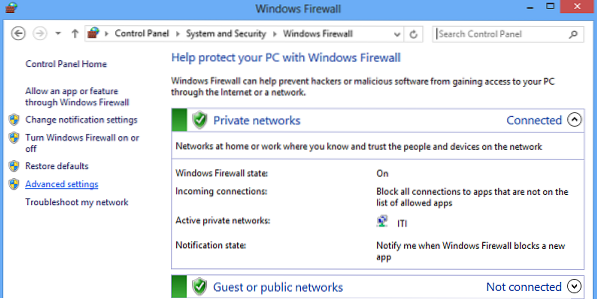
Dabar, jei matote užkardos langą, kairėje pusėje rodomas taisyklių sąrašas. Sąraše pasirinkite Priimamosios taisyklės, kad būtų rodomas gaunamų taisyklių skyrius.
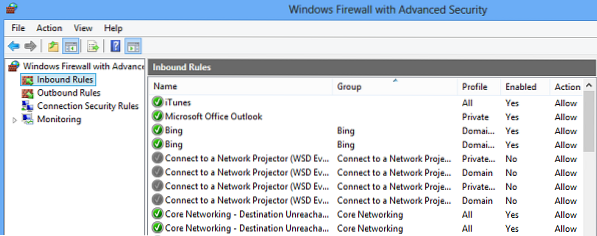
Tada dešinėje srityje pasirinkite parinktį „Nauja taisyklė“.
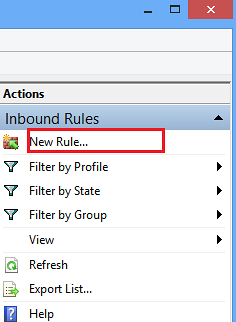
Tai padarius bus atidarytas langas „Naujų gaunamų taisyklių vedlys“.
Iš jo pasirinkite „Port“ kaip naują taisyklės tipą ir spustelėkite Pirmyn. Saugumo sumetimais bandžiau užblokuoti TCP prievadą. Spustelėkite Konkretūs vietiniai uostai. Tada pasirinkite vieną prievadą, pvz., 80, kaip parodyta žemiau esančiame paveikslėlyje.
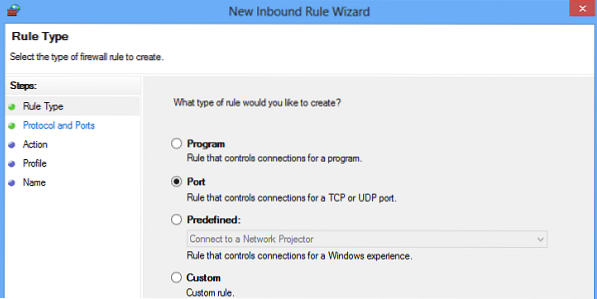
Spustelėkite Pirmyn, jei norite tęsti.
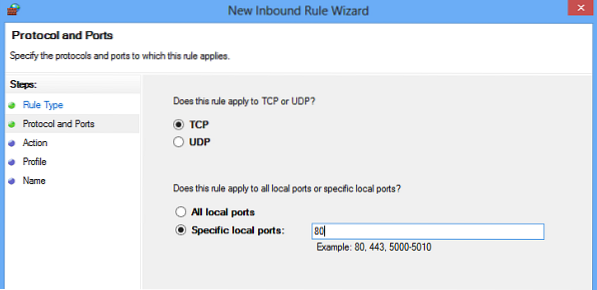
Tada pasirinkite „Užblokuoti ryšį“ kaip veiksmą ir spustelėkite Pirmyn.
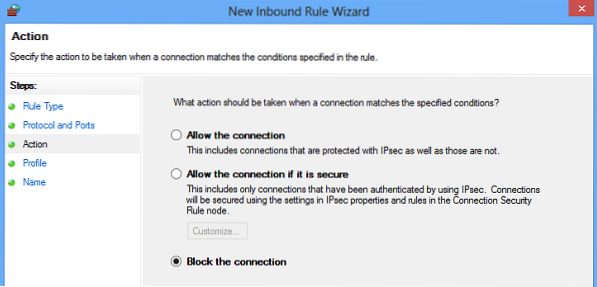
Vėliau pasirinkite visus profilius, galimus skirtingų tipų jungtims (domenui, privačiam ir viešam) ir spustelėkite Pirmyn, jei norite tęsti.
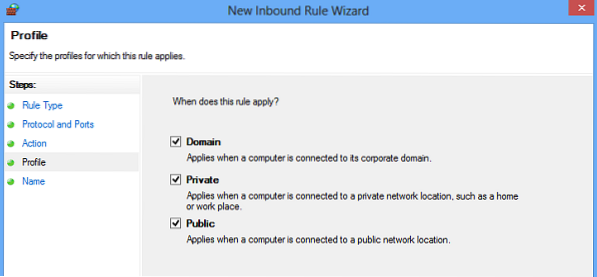
Naujajai taisyklei suteikite pasirinktą pavadinimą. Aš naudojau „užblokuoti įtartinus uostus“. Jei norite, galite pridėti aprašą prie naujos taisyklės. Tačiau šis žingsnis yra neprivalomas.

Galiausiai spustelėkite mygtuką Baigti, kad sukonfigūruotumėte nustatymus.
Atidarykite „Windows“ užkardos prievadą
Kartais galite pajusti, kad reikia atidaryti „Windows“ užkardos prievadą, kad konkretus IP galėtų bendrauti su jūsų kompiuteriu. Pavyzdžiui, žaisdamas žaidimus. Uosto atidarymo procedūra išlieka daugmaž ta pati. Viskas, ką jums reikia padaryti, yra laikytis instrukcijų Naujas gaunamų taisyklių vedlys, nurodykite Uostas ir pasirinkite Leisti prisijungti.
Viskas!
Uosto nuskaitymo programa, pvz., „Free Port Scanner“, padeda atpažinti atvirus uostus ir paslaugas, galimas tinklo pagrindiniame kompiuteryje. Jis kruopščiai nuskaito tam tikrus tam tikro IP prievadus ir atskleidžia pažeidžiamus prieigos taškus, leisdamas jums pradėti veiksmus ir uždaryti juos užpuolikams.
Dabar perskaityk - Kaip užblokuoti programą „Windows 10“ užkardoje.

 Phenquestions
Phenquestions


